User Guide - Windows 8
Table Of Contents
- Εισαγωγή
- Εξοικείωση με τον υπολογιστή
- Σύνδεση σε δίκτυο
- Σύνδεση σε ασύρματο δίκτυο
- Σύνδεση σε ενσύρματο δίκτυο
- Περιήγηση μέσω πληκτρολογίου, κινήσεων αφής και συσκευών κατάδειξης
- Πολυμέσα
- Διαχείριση ενέργειας
- Τερματισμός της λειτουργίας του υπολογιστή
- Ρύθμιση των επιλογών παροχής ενέργειας
- Χρήση των καταστάσεων εξοικονόμησης ενέργειας
- Χρήση τροφοδοσίας από μπαταρία
- Εύρεση πρόσθετων πληροφοριών για την μπαταρία
- Εμφάνιση της υπολειπόμενης φόρτισης μπαταρίας
- Μεγιστοποίηση του χρόνου αποφόρτισης της μπαταρίας
- Διαχείριση χαμηλών επιπέδων μπαταρίας
- Τοποθέτηση ή αφαίρεση της μπαταρίας
- Εξοικονόμηση ενέργειας μπαταρίας
- Αποθήκευση μπαταρίας αντικατάστασης από το χρήστη
- Απόρριψη μπαταρίας αντικατάστασης από το χρήστη
- Αντικατάσταση μπαταρίας αντικατάστασης από το χρήστη
- Χρήση εξωτερικής τροφοδοσίας εναλλασσόμενου ρεύματος
- Εξωτερικές κάρτες και συσκευές
- Μονάδες δίσκου
- Ασφάλεια
- Συντήρηση
- Δημιουργία αντιγράφων ασφαλείας και αποκατάσταση
- Δημιουργία αντιγράφων ασφαλείας των πληροφοριών
- Αποκατάσταση συστήματος
- Χρήση των εργαλείων αποκατάστασης των Windows
- Χρήση του εργαλείου αποκατάστασης f11
- Χρήση του μέσου λειτουργικού συστήματος Windows 8 (πωλείται χωριστά)
- Χρήση της επιλογής "Ανανέωση" των Windows για γρήγορη και εύκολη αποκατάσταση
- Κατάργηση όλων και εγκατάσταση των Windows από την αρχή
- Χρήση του HP Software Setup
- Computer Setup (BIOS) και Advanced System Diagnostics
- Υποστήριξη
- Προδιαγραφές
- Χρήση του υπολογιστή σε ταξίδια
- Αντιμετώπιση προβλημάτων
- Ηλεκτροστατική εκκένωση
- Ευρετήριο
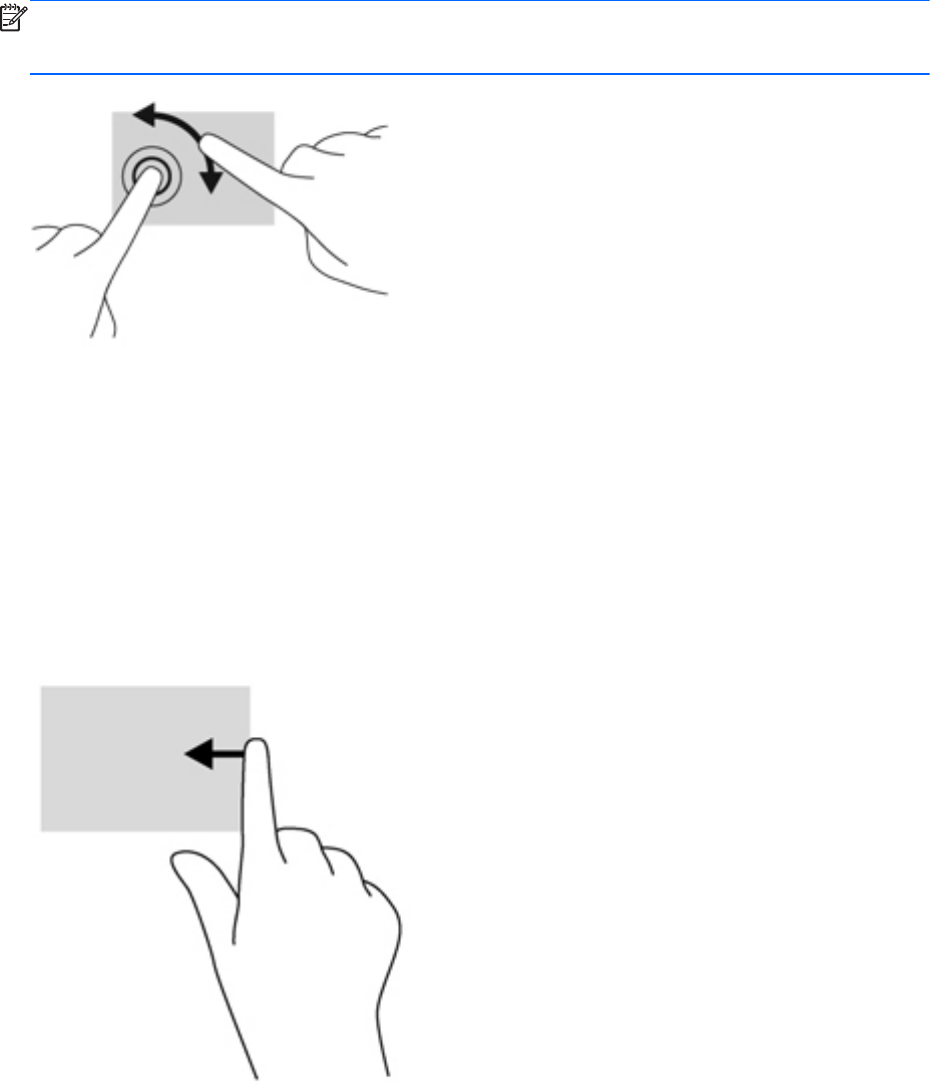
Περιστροφή (μόνο σε επιλεγμένα μοντέλα)
Η περιστροφή σάς επιτρέπει να περιστρέφετε διάφορα στοιχεία, όπως φωτογραφίες.
● Τοποθετήστε το δείκτη του αριστερού χεριού στη ζώνη του TouchPad. Στη συνέχεια, σύρετε το
δείκτη του δεξιού χεριού κυκλικά από τη θέση που οι δείκτες ενός ρολογιού θα έδειχναν την ώρα
12 μέχρι τη θέση που θα έδειχναν
την ώρα 3. Για αντίστροφη περιστροφή, μετακινήστε το δείκτη
με τον ίδιο τρόπο αριστερόστροφα.
ΣΗΜΕΙΩΣΗ Μπορείτε να χρησιμοποιήσετε την περιστροφή σε συγκεκριμένες εφαρμογές στις
οποίες μπορείτε να χειριστείτε κάποιο στοιχείο ή εικόνα. Ενδέχεται να μην λειτουργεί σε όλες τις
εφαρμογές.
Πέρασμα από τις πλευρές (μόνο σε επιλεγμένα μοντέλα)
Το πέρασμα από τις πλευρές σάς επιτρέπει να έχετε πρόσβαση στις γραμμές εργαλείων του
υπολογιστή σας για εργασίες όπως αλλαγή ρυθμίσεων και εύρεση ή χρήση εφαρμογών.
Πέρασμα από τη δεξιά πλευρά
Περνώντας το δάχτυλό σας από τη δεξιά πλευρά έχετε πρόσβαση στα σύμβολα, τα οποία παρέχουν
δυνατότητα αναζήτησης, κοινής χρήσης, έναρξης εφαρμογών, πρόσβασης σε συσκευές ή αλλαγής
ρυθμίσεων.
●
Περάστε απαλά το δάχτυλό σας από τη δεξιά πλευρά για να εμφανιστούν τα σύμβολα.
Χρήση των συσκευών κατάδειξης 29










